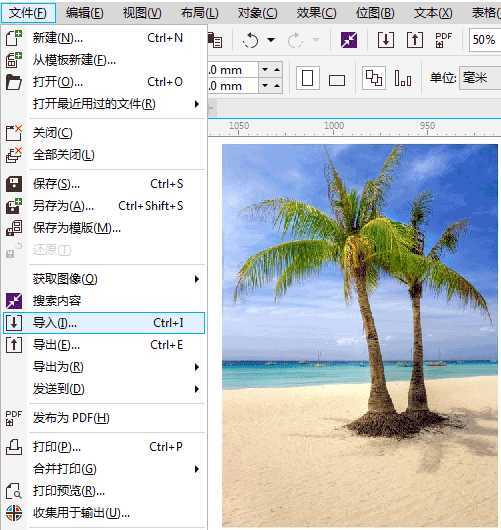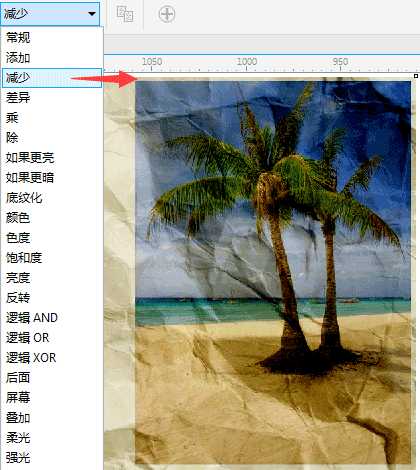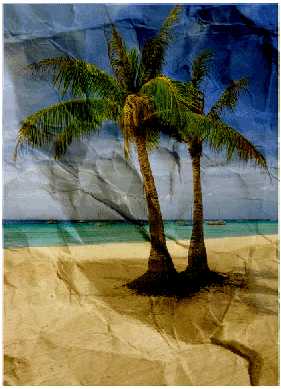DDR爱好者之家 Design By 杰米
本教程向小伙伴介绍使用CorelDRAW制作一张逼真的皱褶照片。制作的过程中用到了合并模式和修剪功能,制作出来的皱褶效果还是非常不错的,感兴趣的小伙伴过来看看吧。
步骤:
1. 双击运行CorelDRAW X8,新建文档。执行“文件>导入”命令,组合快捷键是(Ctrl+I),打开平日拍摄的照片。
2. 使用百度图片搜索“旧纸张”,下载一个有褶皱的图片,并将其导入进CDR软件,去不去色都无所谓了。
3. 选中褶皱图片,选择工具箱中的“透明度工具”,在其工具栏属性的“合并模式”中单击右侧黑色三角号,选择“减少”模式(可以先将皱褶图片覆盖在照片上,也可以完成合并模式之后再覆盖)。
4. 修剪掉多余的皱褶部分,绘制矩形,然后按住Shift键加选皱褶图片,执行菜单栏中的“修剪”命令,将皱褶图片的多余部分修剪掉。
5.最终完成的皱褶照片效果,如图所示。
以上就是CDR制作一张超真实的皱褶照片方法介绍,操作很简单的,大家学会了吗?希望这篇文章能对大家有所帮助!
相关阅读:
CDR合并模式制作斑驳的褪色怀旧照片
用CDR制作非常古典的褪色怀旧老照片
使用CorelDRAW制作半调网屏艺术效果
CorelDRAW制作三维旋转滤镜效果
DDR爱好者之家 Design By 杰米
广告合作:本站广告合作请联系QQ:858582 申请时备注:广告合作(否则不回)
免责声明:本站资源来自互联网收集,仅供用于学习和交流,请遵循相关法律法规,本站一切资源不代表本站立场,如有侵权、后门、不妥请联系本站删除!
免责声明:本站资源来自互联网收集,仅供用于学习和交流,请遵循相关法律法规,本站一切资源不代表本站立场,如有侵权、后门、不妥请联系本站删除!
DDR爱好者之家 Design By 杰米
暂无评论...
RTX 5090要首发 性能要翻倍!三星展示GDDR7显存
三星在GTC上展示了专为下一代游戏GPU设计的GDDR7内存。
首次推出的GDDR7内存模块密度为16GB,每个模块容量为2GB。其速度预设为32 Gbps(PAM3),但也可以降至28 Gbps,以提高产量和初始阶段的整体性能和成本效益。
据三星表示,GDDR7内存的能效将提高20%,同时工作电压仅为1.1V,低于标准的1.2V。通过采用更新的封装材料和优化的电路设计,使得在高速运行时的发热量降低,GDDR7的热阻比GDDR6降低了70%。
更新日志
2025年01月11日
2025年01月11日
- 小骆驼-《草原狼2(蓝光CD)》[原抓WAV+CUE]
- 群星《欢迎来到我身边 电影原声专辑》[320K/MP3][105.02MB]
- 群星《欢迎来到我身边 电影原声专辑》[FLAC/分轨][480.9MB]
- 雷婷《梦里蓝天HQⅡ》 2023头版限量编号低速原抓[WAV+CUE][463M]
- 群星《2024好听新歌42》AI调整音效【WAV分轨】
- 王思雨-《思念陪着鸿雁飞》WAV
- 王思雨《喜马拉雅HQ》头版限量编号[WAV+CUE]
- 李健《无时无刻》[WAV+CUE][590M]
- 陈奕迅《酝酿》[WAV分轨][502M]
- 卓依婷《化蝶》2CD[WAV+CUE][1.1G]
- 群星《吉他王(黑胶CD)》[WAV+CUE]
- 齐秦《穿乐(穿越)》[WAV+CUE]
- 发烧珍品《数位CD音响测试-动向效果(九)》【WAV+CUE】
- 邝美云《邝美云精装歌集》[DSF][1.6G]
- 吕方《爱一回伤一回》[WAV+CUE][454M]